A veces te detendrás Tus datos celulares Acerca de trabajar en un dispositivo iPhone o un iPad. Suponiendo que no se encuentre en un área con poca cobertura, hay algunos pasos generales que puede tomar que Arreglar muchos errores Además, los datos móviles no funcionan en el dispositivo.
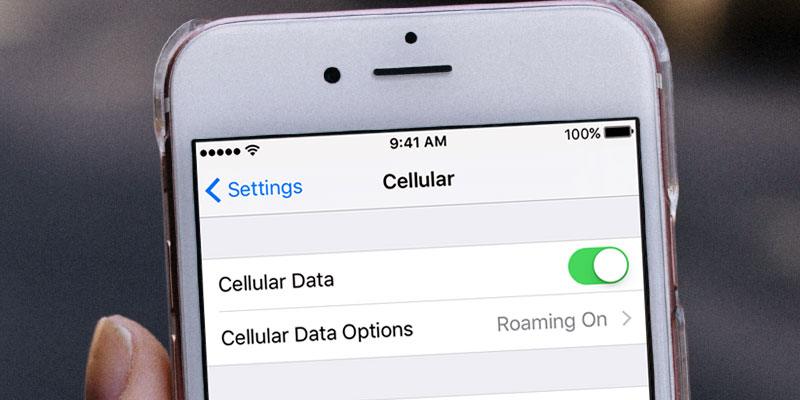
las cosas obvias
Si llama a su compañía de reparación de tecnología o proveedor con respecto a sus problemas, lo primero que escuchará es:¿Has probado a apagar y volver a encender el dispositivo?“Esta debería ser su primera opción con todos los problemas técnicos.
Reiniciar el dispositivo
- Mantenga presionado el botón de encendido (el botón lateral) hasta que aparezca un control deslizante.Deslice para Apagado".
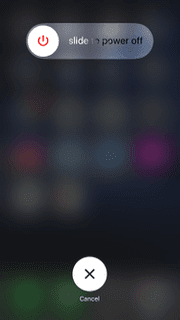
- Arrastre el control deslizante hacia la derecha.
- Espere hasta que el dispositivo esté completamente apagado.
- Presiona el botón lateral para volver a encender el dispositivo.
aislar el problema
Si está tratando de resolver el problema por su cuenta, es importante asegurarse primero de que la conexión de datos sea la fuente de su problema.
Mira la esquina superior izquierda de la pantalla. Si no ves un ícono 4G / LTE El familiar que aparece cuando está conectado, los datos móviles de su teléfono (que pueden estar relacionados con su ubicación o un problema interno con su dispositivo). Sin embargo, a veces, puede aparecer un icono 4G Pero no puede conectarse a Internet, en cuyo caso puede leer nuestra lista de soluciones.
Si solo una determinada aplicación, como Safari o WhatsApp, no está conectada a Internet, puede intentar reinstalar la aplicación. Con Safari, ya tenemos una lista de Correcciones cuando el navegador Safari no funciona que te puede ayudar. Su conexión de datos no tendrá un efecto en las aplicaciones individuales, sino en su dispositivo como un todo, por lo que esta lista de soluciones no es para usted si tiene el problema solo con una aplicación en particular a la que no puede acceder a Internet mientras usándolo
1. Vuelva a insertar la tarjeta SIM

Una de las primeras cosas que debe intentar es quitar y volver a insertar la tarjeta SIM. Si bien es poco probable que la tarjeta estuviera sucia o tuviera algo de polvo mientras estaba en su teléfono, reinsertarla obliga a su teléfono a volver a leer la tarjeta, para que pueda reiniciar sus datos móviles nuevamente.
El orden en que debes hacer esto es:
- Apaga tu iPhone
- Saca la tarjeta SIM
- Vuelva a insertar la tarjeta SIM
- Enciende tu teléfono de nuevo
2. Active la itinerancia de datos
Puede parecer contradictorio, pero muchas personas que han experimentado cortes de datos en el iPhone han descubierto que esta es una solución confiable. Concretamente, después de unos Actualizaciones de iOS Algunos dispositivos se han visto afectados por un error que satura el sistema operativo cuando se enciende Modo itinerancia de datos.
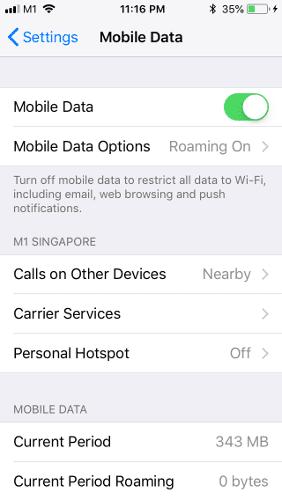
Si cree que tiene este error, vaya a “Configuración -> Datos móviles -> Opciones de datos móviles” , entonces correRoaming de datosy reinicie su dispositivo.
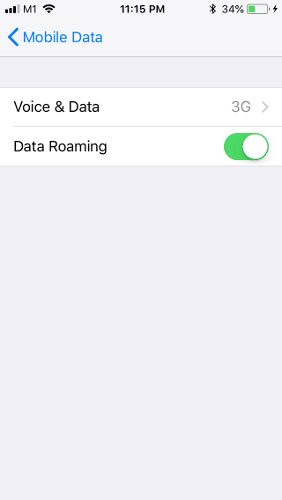
Obviamente, esto es una solución para lo que esperamos que sea un error temporal, pero si ha viajado al extranjero y todavía está en Modo itinerancia de datosRecuerde apagarlo, o de lo contrario podría enfrentar una factura telefónica mal cargada.
3. Cambiar al modo avión
Entonces, por alguna razón, su iPhone o iPad se está confundiendo, tal vez apagar los datos móviles y habilitar la conexión nuevamente podría solucionar el problema.
- Desliza hacia arriba desde la parte inferior de la pantalla para desbloquear centro de trabajo.
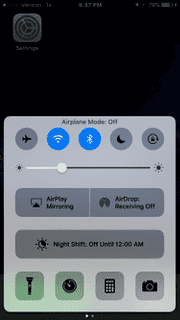
- Haga clic en el iconoModo avión".
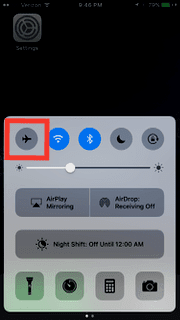
- Espere unos momentos para apagar la tarjeta SIM en el dispositivo.
- Haga clic en el iconoModo avión" otra vez.
- Espere a que el dispositivo se vuelva a conectar.
4. Asegúrate de que los datos móviles estén activados
Es posible que el error aparezca porque tus datos móviles están deshabilitados. Esto se puede comprobar en la configuración. También puede usar esta misma pantalla para habilitar sus datos móviles para intentar restablecer la conexión de forma más selectiva desde el modo Avión.
- Abrir una aplicación Configuración de.

- Haga clic en la opción "Datos del celular".
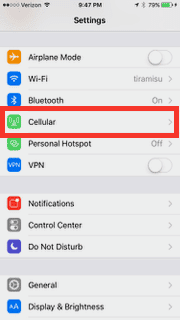
- Asegúrese de que la barra de desplazamiento “Datos del celularEn verde.
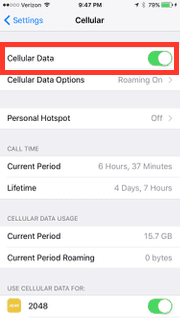
5. Restablecer la configuración de red
Si los datos móviles se niegan obstinadamente a cooperar, es posible que debamos restablecer completamente la configuración de la red. Esto borrará cualquier red Wi-Fi cuyos detalles se guardaron al restablecer la configuración de datos móviles a los valores predeterminados. Esto significa restablecer la configuración de su red y los problemas de Wi-Fi también se pueden solucionar a través de este paso, si se enfrenta a alguno de ellos.
- Abrir una aplicación Configuración de.

- Desplácese hacia abajo y toque la "Opción"عام".
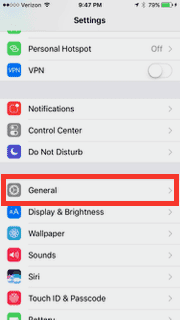
- Desplácese hacia abajo y haga clic en la opción “Reiniciar".
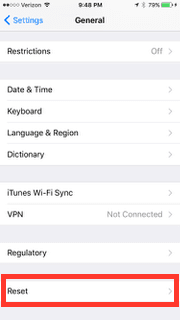
- Escoger "Reiniciar configuración de la reden medio de la pantalla.
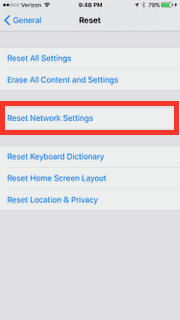
- Ingresar código de acceso del iPhone o iPad para permitir el reinicio.
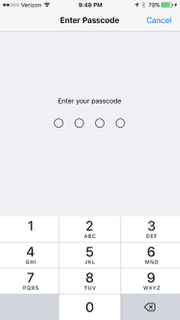
- Haga clic en "Reiniciar configuración de la redPara confirmar el reinicio.
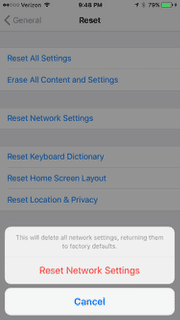
6. Verifique que la configuración del operador esté actualizada
Si está experimentando un error real, puede encontrar alivio actualizando su operador. Que se lanza con poca frecuencia y, por lo tanto, debe usar la última versión para solucionarlo correctamente.
- Abrir una aplicación Configuración de.
- Desplácese hacia abajo y toque la "Opción"عام".
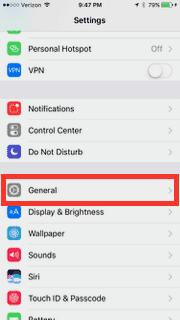
- Haz clic en la opción “ .”Acerca de".
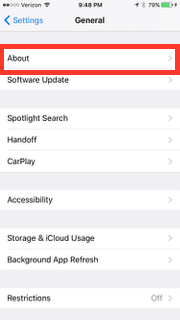
- espera un momento. Si aparece una ventana emergente bajo el encabezado "Actualizar la configuración del operador, tocar "actualizar".
7. Buscar actualizaciones de iOS
Si no hay una actualización del operador, puede haber una versión más nueva de iOS. Esto se puede verificar aproximadamente a través de la misma página.
- Abrir una aplicación Configuración de.

- Desplácese hacia abajo y toque la "Opción"عام".
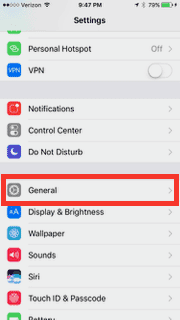
- dentro de "عام" Haga clic en "actualizar software.. "
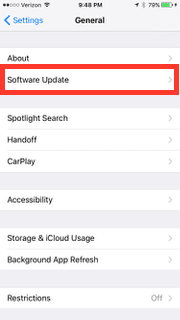
- Si hay una actualización disponible, instálela. El teléfono se reiniciará durante este proceso.
8. Realizar copia de seguridad y restablecimiento de fábrica
Para problemas más persistentes, es posible que desee intentar devolver su teléfono a los valores predeterminados de fábrica. Necesitará Hacer una copia de seguridad Desde su dispositivo primero para asegurarse de que no se pierdan datos.
- Conecta tu iPhone o iPad a una computadora y crea Copia de seguridad de iTunes en su dispositivo. Asegúrese de crear una copia de seguridad cifrada. Solo la copia de seguridad encriptada se almacenará higiénicamente para guardar datos.
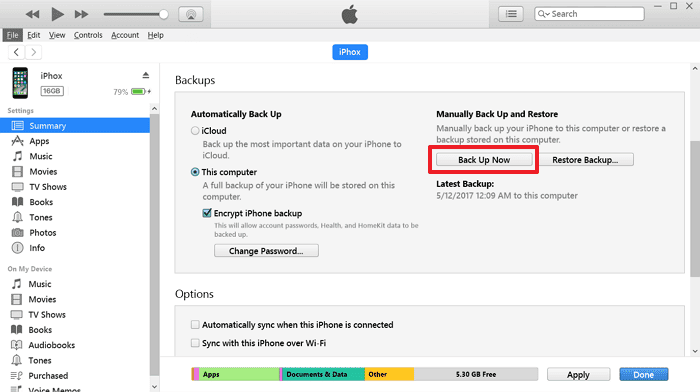
- Una vez completada la copia de seguridad, presione el botón “restaurar copia de seguridadPara iniciar el proceso de reinicio.
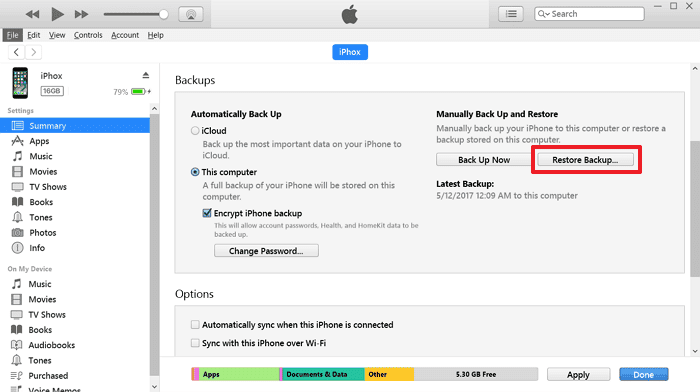
3. Cuando se complete la restauración, verifique si sus datos funcionan mejor.
7. Restablecimiento de fábrica
Opcionalmente, puede devolver el teléfono a su estado "nuevo", lo que puede eliminar cualquier aplicación o servicio que afecte el funcionamiento de sus datos móviles. Si quieres hacerlo, hazlo Respaldo De todos modos, puedes arrepentirte si no quieres hacer esto.
- Abrir una aplicación Configuración de.

- Desplácese hacia abajo y toque la "Opción"عام".
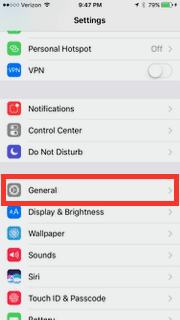
- Desplácese hacia abajo y haga clic en la opción “Reiniciar".

- Haga clic en "Borrar todo el contenido y la configuraciónPara borrar completamente los datos de tu iPhone.
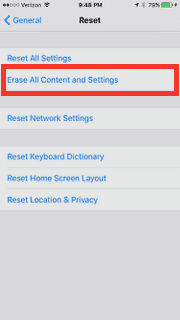
- Ingrese su contraseña para permitir el proceso.
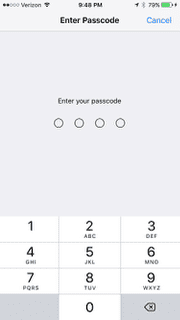
- Haga clic en "Borrar iphonepara confirmar la operación.
8. Póngase en contacto con su operador
Los problemas con su operador o su cuenta pueden afectar el Servicio. Comuníquese con su operador para:
- Verifique que su cuenta esté activa y en buen estado.
- Asegúrese de que no haya interrupciones en su área.
- Verifique que su dispositivo no esté bloqueado para recibir servicios celulares y configúrelo con el plan de datos apropiado.
Solo su proveedor de servicios inalámbricos puede acceder o administrar los detalles de su cuenta.
Conclusión
si era Datos del celular Si no funciona en su iPhone o iPad, puede usar las opciones anteriores para solucionarlo. Es bastante genérico, pero funcionará en casi cualquier situación. Por supuesto, si tiene problemas de hardware y las soluciones de software no los solucionaron, en este caso deberá Reemplazo de dispositivo.







